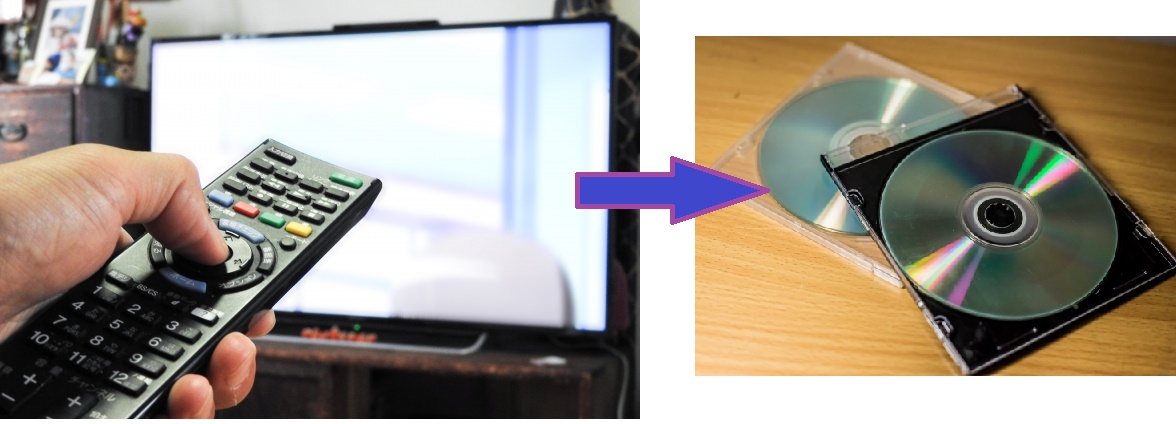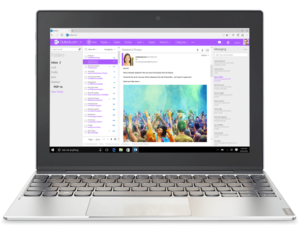家でテレワークをするために新しいパソコンが欲しい!
家でテレワークをするために新しいパソコンが欲しい!
大学に進学したのでパソコンを購入したい。
でもパソコンを購入するならある程度高いスペックでイライラせずに作業を行いたいですよね。
そんな方におすすめのパソコンをご紹介します。
テレワークで使いたいスペック、サクサク動くパソコンスペックは?

初心者向けスペックは、複数のアプリを立ち上げて作業することは想定していません。
また、今まで使っていたパソコンを買い替えたいけど、今より動作を早くしたい!
スペックが低くてイライラせずに快適に、自宅で仕事をするとなるとどれくらいのスペックのパソコンを購入すればいいのでしょう。
テレワークおすすめスペックをご紹介します。
確認したいスペックは以下の3つ。
| CPU |
Intel Core i5 以上 |
| メモリ |
8GB 以上 |
| 内臓ストレージ |
SSD128GB以上
|
今使っているパソコンのCPUが Intel Core i5でも、CPUは発売された時期(世代)によって動作速度が変わります。
3年前の Intel Core i5と現在発売されている Intel Core i5とでは速度はもちろん、新しいものが早いのです。
また最近はストレージがSSDへ移行しています。
SSDはHDDよりも、動作が早いのでおすすめ。
ただ、SSDは保存容量が少ないので注意してください。
スペック以外にも、パソコンで仕事をする!となると必要になるのがofficeアプリです。
officeは最初からついているものを購入するのが断然お得なので、カスタマイズ画面ではofficeアプリは必ず選択しましょう。
officeは2種類あるので、こちらも確認してください。
|
・Word(文書作成ソフト)
・Excel(表計算ソフト)
・Outlook(メールソフト)
|
|
・Word(文書作成ソフト)
・Excel(表計算ソフト)
・Outlook(メールソフト)
・Power Point(プレゼンテーションソフト)
|
以上のことを踏まえ、おすすめのパソコンはこちら!
初めてのテレワークやパソコンの買い替えならこれ
2019年秋冬モデル LAVIE Direct PM(X)
値段もお手頃価格で、始めてパソコンを購入する方におすすめのパソコン。
 |
OS:Windows10 Home
CPU:インテル® Core™ i5-8265U プロセッサー (1.60GHz)(基本構成でCore i5の8Gメモリを選択します)
メモリ:8GB(カスタマイズ)
SSDドライブ:約128GB
ドライブ:なし
アプリ:Microsoft Office Personal 2019(カスタマイズ)
ディスプレイ:13.3型ワイド LED IPS液晶 (フルHD 1920×1080ドット)
セキュリティ:指紋センサ
オプション:プレミアム出張サービス(シルバー)(カスタマイズ)
|
|
NEC Direct
クーポン使用価格
|
¥ 127,050(税込) 通常配送無料 購入はこちら
|
持ち運び楽々のA4サイズとほぼ同じ大きさの13.3型ワイドのノートパソコン。
これなら自宅だけでなく、外出先に持っていくにも持ち運び安い大きさです。
もちろん学生にもおすすめのパソコン。
CPUやメモリも中間スペックで、インターネットやメール、officeソフトはサクサク動きます。
テレワーク応援のキャンペーンを行っているので、Wi-Fi無線ルータが0円でつけることも可能。
指紋センサ付きなので、windowsへのログインもパスワードを入力せず指を置くだけでログインできるので楽。
しかも、今なら出張で初期設定を行ってくれる「プレミアム出張サービス」が90%オフ。
初期設定が心配な方はこの機会にパソコンを購入してください。
パソコンは購入したいけど、初期設定が心配

パソコンを購入した後の初期設定ってどうしていますか?
NECならきちんとした冊子のアニュアルがあるので、自分でも出来るようになっています。
でも、マニュアルを見ながら初期設定をするのは時間もかかるし面倒。
そんな時、NECなら電話サポートへ問い合わせることもできます。
親切丁寧に電話で初期設定を教えてくれるので、マニュアルを見なくてもわかるように案内してくれますよ。
ですが、今 NECのノートパソコンを購入するととてもお得に初期設定を行ってもらえるサービスがあります!
それが「プレミアム出張設定」!なんと出張で設定してくれます。
プレミアム出張設定が今なら90%オフでお得に!
シルバーコースが通常32,000円ですが、今なら3,200円。

まとめ
ずっと家にいて仕事をするなら、それなりのスペックで、サクサク仕事をこなせるパソコンは必須!
今なら、出張初期設定が90%オフなので初期設定も安心というのが一番のおすすめポイントです。
NECなら電話サポートも親切丁寧なので、初心者と同じようにパソコンの操作方法を教えてくれます。
パソコンの設定に自信がない方でパソコン買い換えや、パソコンが欲しい方はぜひこのパソコンをチェックしてください。
初心者におすすめするパソコンはこちら
富士通のおすすめノートパソコンをご紹介します!
富士通は国内販売台数NO.2の人気のあるメーカーです。
昔からある老舗メーカーで、実績とサポートが充実していて安心して使用できます。
3年無料保証が付いてくる機種が多いので、パソコンを長く使いたい方におすすめのメーカーです。
今回は使い方に合わせておすすめを紹介します。
その前に、富士通のおすすめポイントをご紹介。
2019年今売れている富士通のパソコンをチェックしたい方はこちら
富士通おすすめ3つのポイント!
おすすめポイント① 安心
|
セキュリティソフト3年間無料!
マカフィーリブセーフ3年が付いているので、データや個人情報の保護はもちろん、外部からのウイルスや不正アクセスもブロックしてくれるので安心です。
|
|
困ったときに相談できる!
サポートが充実しているので、困ったときに相談できます。
電話サポートは1年間無料、2年目から2090円/件(税込)になります。パソコンを購入するときに、電話サポート2年・3年と購入できるので延長サポートを購入すれば無料。電話サポート受付は9:00~19:00。
|
おすすめポイント② 高品質
|
パソコンは国内生産
パソコン本体の部品受入検査・CPU組み込み・部品組み込み・最終組み立て・出荷試験(品質管理)を日本国内で実施しています。
|
|
厳しい堅牢性試験&耐久試験を実施
日本の生活環境・住環境を考えた細かい試験項目で品質を確保しています。
|
おすすめポイント③ 使いやすさ
|
文字入力のしやすいキーボード
富士通のキーボードは、文字入力のしやすさを徹底的に追求しているのでとても使いやすいです。
|
|
ずば抜けた変換能力を持つ「ATOK」搭載
ライターや、編集のお仕事をしているプロが利用する文字入力ソフト「ATOK」を標準搭載しているので、文字変換が楽々です。
|
|
色々なソフトが標準搭載
画像・動画編集や、ハガキ作成ソフトなどソフトが充実しているので、やりたいことが別でソフトを購入せずすぐにできます。
|
他のメーカーにはあまりない、3年標準保証や、ATOK、マカフィーリブセーフ3年標準搭載とパソコンが選ばれるポイントがきっしり詰まってますよ。
おすすめしたい初心者向けの有料サポートがお手頃価格!
富士通の「My Cloudプレミアム」の有料コースでサポート内容を充実させることが出来ます。
特におすすめなのは「あんしんプラスコース」月額594円
あんしんプラスコースに申し込むと、通常1件当たり3,140円の『PCコンシェルジュ』サービスが1年間無料。
通常電話サポートは他社製品周辺機器やソフトの操作は案内しません。でも、このPCコンシェルジュは他社製品の使い方についても問い合わせできるので、このサポート窓口でパソコンの困ったがすべて解決します。
例えば、ExcelやWordの操作方法も案内してくれますよ。
他にも色々特典があるので有料サポートもチェック!
My Cloud プレミアムについて
家で使う方におすすめなお手頃ノートパソコンはこちら
一般的な使い方(文書作成、表計算、インターネット、メールチェックなど)におすすめのお手頃価格ノートパソコン。
すべてが上質!快適性能ノート
FMV LIFEBOOK WA3/D3
おすすめポイント!2019年10月モデルがお手頃価格!
   |
FMV LIFEBOOK WA3/D3
OS:Windows 10 Home 64bit
CPU: Intel Core i3-8145U (2コア/4スレッド/2.10~3.09GHz)
メモリ:4GB
HDDドライブ:約500GB
ドライブ:DVDスーパーマルチドライブ
アプリ:Office Personal 2019 (個人向け)(カスタマイズ)
ディスプレイ:15.6型 ワイド フルHD(1920×1080)
色:ブライトブラック、プレミアムホワイト、メタリックブルー
バッテリ稼働時間:約7.5時間
重さ:約2.1kg
保証:3年無料保証(ユーザー登録必須)
セキュリティ:マカフィー リブセーフ 3年版
|
| クーポン適用価格 |
\ 116,272~ 通常配送無料 購入はこちら |
富士通のノートパソコンは「打つ」心地よさにこだわったキーボードで、私はキーボードは富士通が一番好きです。
キーを押すとしっかりと沈み込み、キーに傾斜が付いていてキー列を間違えず押せる設計になっています。
お手頃価格のパソコンですが、文書作成、表計算、インターネットやメールチェックなどがストレス無く行えるスペックと、ディスプレイや音にこだわった作りのパソコンです。
ディスプレイは色鮮やかなのに、目に優しくどの角度からでも見やすい広視野角のフルHD 液晶を採用。
ディスプレイサイズ15.6型ワイドは、画面が大きいのでインターネットや文書作成などが見やすく、動画を見るときも迫力がありますよ。
また、スピーカーはハイレゾ対応なので、録音された時の空気感・臨場感まで味わえる高音質なサウンドが楽しめます。
写真や動画を高画質・高音質で楽しめるパソコンです。
こちらのパソコンは使いやすさ・見やすさを重視しているので画面が大きく重さもあり、頻繁に持ち運ぶには不向きです。
家で使って、たまに外出先で使いたい!という方におすすめ。
富士通はサポート窓口の対応が良いと評判で、安心して使用できるメーカー。
標準保証が3年付いているほか、セキュリティソフト「マカフィー リブセーフ 3年版」が付いているので、設定してすぐに使えるオールインワンのノートパソコンです。
学生の方向け!持ち運びにストレスを感じない軽量ノートパソコン
    |
LIFEBOOK WU2/D2
2019年7月軽量モデル
OS:Windows 10 Home 64bit
CPU:
メモリ:8GB(カスタマイズ)
SSDドライブ:約128GB SSD
ドライブ:無し(外付けスーパーマルチドライブ選択可)
アプリ: (カスタマイズ)
ディスプレイ:13.3型ワイド フルHD(1920×1080)
色: 、アーバンホワイト、ガーネットレッド
バッテリー稼働時間:約11.5時間
重さ:<25Whバッテリ選択時>約747g
<50Whバッテリ選択時>約855g
保証:3年無料保証(ユーザー登録必須)
セキュリティ:マカフィー リブセーフ 3年版
|
| クーポン適用価格 |
¥ 136,554~通常配送無料 購入はこちら  |
学生や、外出先でパソコンを使う方向けオールインワンノート。
スペックのカスタマイズで文書作成や表計算のOfficeアプリを搭載、インターネット・メールも快適に行えるような構成にしています。
外出先に持っていきたいおすすめポイントは4つ!
ポイント1『軽さ』
外出先に持っていくなら一番重要なのはパソコンの「重さ」!
パソコンの重さ約747g(標準バッテリ装着時)の軽量モデル。
長時間バッテリ(50whバッテリ)を選択しても、パソコンの重さは1kg以下で軽い。
ちなみに、他国内メーカー(NEC、東芝、マウスなど)の13型パソコンの軽量モデルが約769g~約1,040gであるので、重量で選ぶなら富士通のノートパソコンが一番です。
ディスクを読み込むドライブが搭載されていないですが、それは持ち運ぶためパソコンを軽くしたいから。
カスタマイズで『外付けスーパーマルチドライブ』を選択できるので、使用したいときだけ取り付けることが可能です。
ポイント2『薄さ・大きさ』
約15.5mmの薄さ。
ディスプレイサイズの13.3型と、あまり大きくないので持ち運びしやすいサイズ。
パソコンサイズ:縦309×横212mm(ほぼA4と同じサイズ)
ポイント3『強さ』
満員電車などの圧迫を想定した約200kg圧迫に耐えられ、机の上から落ちた場合を想定した約76cmの落下試験をクリアている頑丈なパソコン!
ポイント4『バッテリでの長時間使用』
標準バッテリーは約11.5時間ですが、不安なら+5,400円で約24時間使用できる「内蔵バッテリパック 4セル 50Wh」バッテリを選択可能。
外出先の電源が無いところで長時間使用する方は、「内蔵バッテリパック 4セル 50Wh」バッテリをおすすめします。
持ち運びに便利な「軽さ」「薄さ・大きさ」そして「強さ」と、長時間使用できるバッテリがそろっているパソコンなのです。
富士通は標準で3年保証が付いていますが、標準保証では落下や水こぼしなどの故障は対象外!
頻繁に外出先に持っていくなら『3年ワイド保証(標準保証を合計3年間に延長、落下や水こぼしなどによる故障も無償修理)』を付けることをおすすめします。
この機種なら学校内や、カフェでレポートを作成や、またインターネット・メールチェックも行えますよ。
また、富士通は世界最軽量モデルも販売しています。
世界最軽量モデルだと、軽量モデルよりも金額が高くなります。そして高スペックが選択可能です。
世界最軽量が欲しい方はこちら


家でも外でもサクサク動く高スペックノートパソコンを購入したいならこれ!
     |
LIFEBOOK WS1/D2
2019年7月WEB専用モデル(特価品)
OS:Windows 10 Home 64bit
CPU:
メモリ:12GB
SSDドライブ:約512GB SSD
ドライブ:DVDスーパーマルチドライブ
アプリ:Office Home and Business 2019
ディスプレイ:13.3型ワイド フルHD(1920×1080) タッチ非対応 ノングレア液晶
色: スパークリングブラック、アーバンホワイト
バッテリー稼働時間:約23.4時間
重さ:約1.25kg
保証:3年無料保証(ユーザー登録必須)
セキュリティ:マカフィー リブセーフ 3年版
|
| クーポン適用価格 |
¥ 184,800 通常配送無料 購入はこちら  |
高速!堅牢!長時間!モバイルノートPC。
カスタマイズで高スペックへ!
CPUがCore i7、メモリも12GBと高スペック仕様のパソコン。
高スペックだと、動画の鑑賞・編集、写真の加工などもサクサク行え、複数のアプリを立ち上げての作業もストレスがありません。
SSDは約512GBと容量も大きいのでデータ保存も困りません。
ディスプレイは大きいほうが使いやすいですが、15インチ以上のパソコンは本体サイズが大きく重く外出への持ち運びに向きません。
また、11インチ以下のパソコンは画面が小さく見えずらくなります。13.3型は外出に持ち歩くのにストレスにならないサイズ(ほぼA4と同じサイズ)で、画面が見えやすいわけではないですが、見えずらくもない中間的なサイズなんです。
さらに重量はスーパーマルチドライブ搭載で1.25kgと軽い!
外出先に持っていってもいいように頑丈で、壊れにくい設計。
約76cmから落とした落下試験、パソコン前面に200kgの圧力をかけた前面加圧試験、パソコンの1点に35kgの加圧をかける1点加圧試験をパスしているので安心して持ち運べます。
このパソコンなら家の中だけではなく、外出先にも気軽に持っていって好きな場所で使えます。
女性におすすめ!おしゃれなパソコンで気分を上げよう
     |
LIFEBOOK WU2/D2
2019年7月軽量モデル
OS:Windows 10 Home 64bit
CPU:Intel Core i5-8265U (4コア/8スレッド/1.60~3.90GHz)[標準]
メモリ:8GB[標準]
SSDドライブ:約256
ドライブ:スーパーマルチドライブ [USB2.0/外付け](カスタマイズ)
アプリ:Office Home and Business 2019(カスタマイズ)
ディスプレイ:13.3型ワイド フルHD(1920×1080) タッチ非対応 ノングレア液晶 [標準]
色: ピクトブラック、アーバンホワイト、ガーネットレッド(カスタマイズでガーネットレッドを選択)
バッテリー稼働時間:約11.5時間
重さ:約747g
保証:3年無料保証(ユーザー登録必須)
セキュリティ:マカフィー リブセーフ 3年版
|
| クーポン適用価格 |
¥ 180,468~通常配送無料 購入はこちら  |
女性におすすめのパソコンはLIFEBOOK WU2/D2の「ガーネットレッド」色のパソコン。
(標準のパソコンの色は『ピクトブラック』になっているのでカスタマイズで『ガーネットレッド』を選択する必要があります)
ガーネットレッドは表面が鮮やかな赤色で、光沢がありとても綺麗な色です。
赤色のパソコンを使用している方は少ないので、他人と違う色を持ちたい!という方におすすめです。
パソコンサイズは液晶が13.3型ワイド(ほぼA4と同じサイズ)で大きすぎず、重さも約747gと軽いので女性でも楽に持ち運びできます。
富士通では他のノートパソコンでも「赤色」の機種はありますが、サイズが小さく・重量が軽いこの機種が女性向きです。
性能は文書作成や表計算のOfficeアプリ搭載で、インターネット・メールチェック、動画再生・写真整理におすすめのスペック。
私は個人的に「ガーネットレッド」がおすすめですが、赤色は目立って抵抗ある方には「アーバンホワイト」や「ピクトブラック」を選択して、オリジナルデザインを追加するのもおすすめです。
「ガーネットレッド」以外を選択するとパソコン本体にオリジナルデザインを追加することができ、自分専用デザインのパソコンになります。
(ガーネットレッドの場合はオリジナルデザインの追加はできません)
【オリジナルデザイン例】
アーバンホワイト
-1.jpg)
ピクトブラック
黒.jpg)
通常、オリジナルデザインが8,000円~10,000円のところ、今だけ500円となっています。
また、自分の好きなオリジナルの画像の追加や、文字入れも半額となっていますよ。
パソコンの見た目に個性を出したい方は、デザインを追加してはいかがでしょうか。
メーカー直販の購入おすすめポイント!
こちらで紹介されたパソコンは全て富士通のメーカー直販サイトで購入できます。
また、メーカー直販サイトではパソコン購入画面にクーポンが表示されているのでお得に購入できます!
さらに、アカウント登録すると表示されているクーポンよりさらにお得なクーポンが貰えます!まずはアカウント登録を行いましょう。
富士通WEB MARTでのおすすめする5つのポイント!
| ポイント1 |
最新パソコンを予算や目的にあわせて【カスタマイズして】購入できる! |
| ポイント2 |
標準で長期保証の3年や4年保証が付いている機種を購入できる!
|
| ポイント3 |
セキュリティソフト3年版が標準でついている機種を購入できる! |
| ポイント4 |
アウトレットやわけあり品など直販限定の特価品もご用意!
|
| ポイント5 |
送料無料!
|
しかも、長期保証がプラスの料金なしで
購入できるのでお得
アカウント登録ですぐに使えるクーポンを手に入れられる!
パソコンを購入する前に、アカウント登録すると・・・
限定で割引クーポンの割引率がアップ!すぐに使えるクーポンなのでパソコンの購入する方は登録をおすすめします。
例えば、LIFEBOOK WA3/B3が通常22%OFFのところアカウント登録すると『28%OFFクーポン』が貰えます!
アカウント登録はこちら
管理人おすすめ!初心者向けノートパソコンベスト3




パソコンを購入するメーカーって何を見て決めますか?
値段?
デザイン?
サポート?
パソコンはメーカーごとに特色があります。
メーカーの特色を知れば、あなたに合ったパソコンメーカーが見つかりますよ。
今回は、特に初心者におすすめしたいメーカーをご紹介します。
パソコン初心者におすすめはサポート・アプリが充実しているメーカー

初心者がチェックするべきメーカーの特徴は「アプリ」と「サポート」です。
まずは「アプリ」ですが、そもそもパソコンに最初から入っているソフトはOS(windows)のみです。
パソコンではインターネットなどは設定を行えばどのパソコンでもインターネットができるようになりますが、それ以外にやりたいことは基本的に「アプリ」が無いと何もでき無いのです。
例えば
ハガキを作成したい→ハガキ作成アプリ(筆王  、筆まめ
、筆まめ  )
)
デジカメで撮った写真を加工したい→画像編集ソフト(PaintShop、PhotoDirector)
動画を編集・加工したい→動画編集ソフト(ActionDirector、PowerDirector)
文書作成・表計算を作成したい→officeアプリ(Word、Excel)
などです。
だから、パソコンを購入したのはいいけど・・・インターネットしかできない!とならないためにも最初から色々な「アプリ」が入っているパソコンを購入するのがおすすめです。
初心者だと、どんなアプリが使いやすいなどが全く分からない。
でもパソコンに最初から入っているアプリは、良く使用されている「定番アプリ」がほとんどです。
つまり最初から入っているアプリを使えば間違いなしです。
また、別でアプリを購入しなくてもいい!というメリットもあります。
次に「サポート」ですが、どんなサポートとかと言うと
〇操作を案内するサポートアプリ
〇電話サポート
この2つです。
操作を案内するサポートアプリ
操作を案内アプリとはいわゆる「ナビアプリ」のこと。
ナビアプリを使えば「アプリの名前だけでは、どのアプリを使えばいいのかわからない!」という場合でも大丈夫。
画面上の候補からやりたいことを選んでいくだけで、目的のアプリを探して起動することができるので初心者に安心です。
電話サポート
パソコン初心者だと、どうしてもパソコンの初回起動時の「初期設定」やインターネット接続設定。
その他の設定方法やトラブルがあった場合慌ててしまいます。
また、マニュアル通り設定していても、わからないところが出てくることあったり・・・
そんな時に頼りになるのが『電話サポート』です。
電話サポートなら、分からないことを教えてくれます。
時にはなかなか自分では解決できないことも調べてくれ、実際に同じ機種のパソコンを使って検証してくれます。
だからこそ、すごく頼りになります。
パソコンに熟知している私でも、たまに設定が上手くいかないときや、トラブルで修理に出さないといけないのか?設定や操作で回避できるのか?など迷う時は電話サポートに問い合わせします。
直接電話して聞くのが解決の近道です。
いかがですか?「アプリ」と「サポート」は
初心者には是非覚えておいてほしいです。
では、この「アプリ」と「サポート」が充実しているメーカーは一体どのメーカーなのでしょうか?
まずは主なパソコンメーカーをご紹介します。
どんなパソコンメーカーがあるの?
主なパソコンメーカーはこちら
| NEC |
富士通 |
dynabook(旧東芝)
|
| VAIO(旧ソニー) |
DELL |
レノボ |
| HP |
ASUS(エイスース) |
Acer(エイサー) |
| パソコン工房 |
マウス |
ドスパラ |
ここに書いてあるパソコンメーカー以外にも沢山のパソコンメーカーが存在します。
それぞれメーカーには特色があり、金額が安い、金額が高い、サポートが厚い、カスタマイズの幅が広いなどがあります。
日本のパソコンメーカーについて知りたい方はこちら
パソコンメーカーの特徴
「アプリ」「サポート」が充実しているメーカー
| 日本に昔からある老舗メーカー |
| NEC、富士通、dynabook(旧東芝) |
|
パソコンにアプリが色々と入っていて、ナビアプリも付いているので「何をやりたか」でどのアプリを使えばいいのか教えくれるので便利。
サポートが良い分、パソコン価格が少し高めになっています。
でもサポートが充実しているので初心者におすすめです。
|
低価格でコスパの良いメーカー
| 海外メーカー |
| Dell、レノボ、HP、ASUS(エイスース)、Acer(エイサー) |
|
海外メーカーはシンプルな作りで、余計なアプリも一切入っていません。だからこそ低価格で手軽に購入できます。
仕様の高いパソコンが欲しいけど、低価格で購入したい方におすすめ。
|
低価格でサポートが充実しているメーカー
| 日本の比較的新しいメーカー・販売店 |
| パソコン工房、マウス、ドスパラ |
|
新しいメーカーは低価格で購入しやすいです。
「ナビアプリ」は付いていませんが、電話サポートが24時間対応してくれるのでこちらも初心者におすすめです。
ただ、アプリは入っていないので必要なアプリは自分で購入してインストールする必要があります。
自分でアプリを購入してインストールする方向きです。
|
特色の強いメーカー
| ノートパソコンの耐久性が良いメーカー |
| Panasonic |
| デザインに優れたメーカー |
| VAIO(旧ソニー) |
|
PanasoniやVAIOは、ノートパソコンしか販売していないので出張でパソコンを使用する方が良く所持しています。
耐久性が強く、デザインがオシャレなので持ち歩くのに適しています。ただ、「ナビアプリ」や「アプリ」は添付しておらず、パソコンの金額が高いので初心者には向きません。
|
この色々な特色ある中で、初心者におすすめなのは「アプリ」「サポート」が充実している「NEC」「富士通」「dynabook(旧東芝)」のパソコンです。
おすすめメーカーをランキングにしました。
初心者おすすめメーカーベスト3
|
TVCMなども行っている有名パソコンメーカー!パソコンの国内販売台数NO.1『NEC』
 
★★★★★★★評価①アプリ★★★★★★★
【AV関連】
●CyberLink PowerDVD BD(DVDビデオやブルーレイディスクを観る)
●CyberLink PowerDVD(DVDビデオを観る)
●CyberLink MediaShow BD(写真や動画を編集、ブルーレイディスク/DVDに保存する)
●CyberLink PhotoDirector(写真を編集・加工する)
●Windows Media Player(音楽の再生や曲の管理をする)
●CyberLink Power2Go 8(BDXL/BD/DVD/CDに音楽やデータを保存する)
【趣味・実用】
●インフォボード(様々な情報が集まる情報ポータル)
●筆ぐるめ 25 for NEC(ハガキ作成)
★★★★★★★評価②サポート★★★★★★★
困ったときでも安心の電話サポートや、24時間チャットサポートも付いて
いるので、すぐに対応してもらえ、初心者でも安心して使うことができます。
電話サポート予約サービスも行っていて、インターネットであらかじめ予約した希望日時に電話してもらうこともできます。
他のメーカーでは電話サポートは購入から〇年と、期間が設けられていることが多いですが
NECは期間は決められていません。安心して長く使い続けられます。
NECの電話サポートは手厚いことで有名です。私も実際問い合わせて丁寧に対応してもらったことがあるので、サポートはイチオシだと自信をもっておすすめできます。
★★★★評価③初心者サポートアプリ★★★★
パソコン内にも操作サポート機能「LAVIEアプリナビ」が付いているので、
迷うことなく目的のアプリを起動することが可能です。
初心者でも安心して使うことのできるサポート体制・サポートアプリは文句なしです!
国内販売台数がNO.1なのも納得です。やはり初心者にはこの機種がイチオシです。
|
NEC Direct
|
日本大手の電機メーカー東芝から社名を変更した『dynabook』のノートパソコンです。

★★★★★★★評価①アプリ★★★★★★★
【音楽を楽しむ】
●Dynabookサンドエンジン by Audyssey(臨場感を楽しむ)
【写真・動画】
●思い出フォトビューア(写真を分類・楽しく閲覧)
●TOSHIBA Medila Player by sMedio TrueLink+(360度動画を見る)
●Cyber Link Power Director 15 for TOSHIBA(編集を楽しむ)
●筆ぐるめ(ハガキ作成)
【スマートフォンとつなげて使う】
●データムーバー(写真や動画をスマホと共有)
●sMedio TrueLink+ Phone(ワイヤレスでスマホを管理)
●東芝スマートフォンリンク(スマホのメールをらくらく入力/スマホのスピーカーとしても使える)
●東芝スクリーンミラーリング(大画面で見るセカンドディスプレイとして使う)
★★★★★★★評価②サポート★★★★★★★
こちらは電話サポートが5年間無料。5年経過後は有料となります。
インターネットから電話サポート予約も行っているので、予約サービスを利用すると18:00~24:00の好きな時間で対応してくれます。
メールサポートは24時間対応していますが、チャットサポートなどはなく、すぐに知りたいことがわからない。
★★★★評価③初心者サポートアプリ★★★★
初心者向けにPCの使い方で迷ったり、困ったら、「Dynabookおたすけナビ」があり、
自分のやりたいことをサポートしてくれます。
パソコンの平均寿命は5年と言われています。ですから、電話サポートの無料期間が5年で困ることはないでしょう。
アプリも多く、スマホとの連携もできるのでおすすめのパソコンです。
|
Dynabook Direct
|
昔からある有名なパソコンメーカー。パソコンの国内販売台数NO.2『富士通』


★★★★★★★評価①アプリ★★★★★★★
【写真・動画】
●Corel® PaintShop® Pro X9 for FUJITSU(写真を高度に編集・加工する)
●Corel® Digital Studio for FUJITSU(写真や動画を編集・加工する)
●CyberLink PowerDirector 15 for FUJITSU(動画を思い通りに編集する)
【AV機能】
●Windows Media® Player 12(映像と音楽を楽しむ)
●Power Media Player(360°動画を再生して楽しむ)
●Waves MaxxAudio(臨場感ある迫力のサウンドを体感する)
●Curio Sound for FUJITSU(ハイレゾ音源の再生やCD音源等をハイレゾ化できる)
●Roxio Creatir LJ(Blu-ray DiscやDVD、CDにデータを保存する)
●Corel® WinDVD®(Blu-ray DiscやDVDを再生して楽しむ)
●Corel® Direct DiscRecorder(Blu-ray DiscやDVDを作成したり再編集する)
【趣味・実用】
●はがきを作成する(実用的な英語を学べる)
●筆ぐるめ 25(はがきを作成する)
★★★★★★★評価②サポート★★★★★★★
電話サポートが1年間と短く、2年目以降は2,060円の料金が発生します。
インターネットから電話サポート予約を受け付けています。予約するとサポートを9時~21時の好きな時間帯で指定することができます。
24時間サポートはメールのみです。
★★★★評価③初心者サポートアプリ★★★★
使いたい搭載ソフトがかんたんに見つけられる「@メニュー」が付いているので、自分のやりたいことをサポートしてくれます。
サポートの部分が初心者には向きませんが、富士通はパソコン国内販売では2番目に売れているので、人気のあるメーカーです。
ですから、実績があり安心して使えることは間違いなしです。
|
富士通WEB MART
富士通のおすすめノートパソコン・デスクトップパソコンをご紹介!
老舗メーカーの富士通のパソコンは初心者におすすめのパソコンです。
私が「LSJ EXPERIENCE -PC・デジタルフェア2019」へ行き
実際にパソコンを見て・触って・聞いた富士通のパソコンをご紹介します。
初心者におすすめ富士通のパソコン

なぜ、富士通は初心者におすすめなのか?というと
パソコンは国内生産、耐久性の良いパソコン、それだけではなく
パソコン操作のサポートソフトソフトや、その他にも豊富なソフトウェアが添付。
セキュリティソフトが3年間無料!
だから、追加でソフトを購入することがありません。
電話サポートは通常1年間無料で、2年目から有料になりますが
使いやすく、耐久性の良い富士通のパソコンなので2年目以降に
パソコンのことで問い合わせることはほとんどないでしょう。
サポートが心配な方は電話サポート2年・3年の延長サポートをパソコン購入時に
選ぶことも可能です。
サポートは電話サポートだけではありません、
パソコン操作が心配な方は「PCコンシェルジュ」サービスがおすすめ。
有料ですが、専任のアドバイザーが他社製の周辺機器やソフトのことまで幅広く
相談を受けてくれます。
私が富士通のパソコンでお気に入りなのは「キーボード」です。
富士通のパソコンのキーボードはとても文字入力しやすいんです。
キーを押した感触がなめらかで、いい感触で沈みこみます。
富士通で一番売れているパソコンはこれ!世界最軽量のノートパソコン
今、富士通で一番売れているのは世界最軽量ノートパソコンLIFEBOOK WU2/D2
外出先にパソコンを持っていくならだんぜん軽い方がいい!
学生や、仕事でパソコンを外出先に持ち運びする方におすすめです。
パソコンってなぜか凄く重く感じるんですよね。
でも、富士通の世界最軽量のノートパソコンは689g。
大きさはA4用紙とほぼ同じサイズなので、いつものカバンに入れて持ち運べます!
女性の私も片手で簡単に持てる軽さ、すごいです!
 |
|
LIFEBOOK WU2/D2  ¥186,864(税込・送料込) ¥186,864(税込・送料込)
|
| OS |
Windows 10 Home 64ビット版 |
| CPU |
Intel Core i5-8265U |
| メモリ |
8GB |
| SSD |
約256GB SSD |
| 光学ドライブ |
なし |
| ディスプレイ |
13.3型ワイド フルHD(1920×1080) タッチ非対応 ノングレア液晶 |
| アプリ |
Office Home and Business 2019 (個人向け) |
| サイズ |
横30.9×奥行21.2×高さ1.55cm |
| 重量 |
約698g |
軽くて光学ドライブ搭載モデルはこちら 
初心者には自宅で使用したい大画面ノートパソコン
世界最軽量のノートパソコンの次に売れているのは、ディスプレイが大きいノートパソコンです!
ディスプレイが大きいノートパソコンの中でもおすすめは
今年新発売のLIFEBOOK WN1/D2  です。
です。
このノートパソコン、ディスプレイサイズが17.3型と従来の富士通ノートパソコンの
中でも一番大きいサイズ。
ノートパソコンなら、机のスペースも取らず、家のどこにいても使用できるので使い勝手がいい。
しかもディスプレイが大きいものを選ぶと画面が見やすくなります。
動画を見るのにおすすめです。
ただ、パソコンが重いので持ち出しはおすすめしません。
 |
LIFEBOOK WN1/D2  ¥136,259(税込、送料込) ¥136,259(税込、送料込) |
| OS |
Windows 10 Home 64ビット版 |
| CPU |
Intel |
| メモリ |
4GB |
| HDD |
約500GB HDD |
| 光学ドライブ |
|
| ディスプレイ |
17.3型ワイド フルHD(1920×1080) タッチ非対応 スーパーファイン液晶 |
| アプリ |
Office Personal 2019 (個人向け) |
| サイズ |
横39.88×奥行26.5×高さ2.69cm
|
| 重量 |
約2.7g |
17型ノートパソコンは、HDMIを搭載しているので
デジタルビデオカメラやスマホを接続して
パソコンの画面で見ることが可能!
そしておすすめポイント!
全面にHDMI切り替えボタンを搭載しているのでさっと切り替えることが出来ます。

15.6型ディスプレイのパソコンと並べて展示されていました。17.3型はディスプレイが一回り大きいですね。

15型の売れ筋ノートパソコンはこちら 
デスクトップパソコンはTVモデルの一体型がおすすめ
デスクトップパソコンが欲しい方は、一体型のデスクトップパソコンがおすすめ。
富士通の一体型パソコンは音にこだわった作り、そしてディスプレイはフルHD液晶か4K液晶を選択できます。
動画や、テレビを見るのに最適なパソコンです。
もちろん、動画だけではなく、高スペックなのでインターネットやOfficeアプリもサクサク動き快適に使用できます。
2019年7月に発売されたESPRIMO WF2/D2  は地上・BS・110度CSデジタルチューナーを搭載できるので
は地上・BS・110度CSデジタルチューナーを搭載できるので
パソコンでテレビのアンテナの線を接続すればテレビ視聴が可能!
|

デスクトップだけど奥行は
短く設計されています。
|
 |
ESPRIMO WF2/D2  ¥194,944(税込、送料込) ¥194,944(税込、送料込) |
| OS |
Windows 10 Home 64ビット版 |
| CPU |
Intel Core i7-9750H |
| メモリ |
8GB |
| HDD |
約1TGB HDD |
| 光学ドライブ |
BDXL対応 Blu-ray Discドライブ(スーパーマルチドライブ機能対応) |
| ディスプレイ |
27型ワイド フルHD(1920×1080) スーパーファインLH液晶 |
| アプリ |
Office Personal 2019 (個人向け) |
| テレビ |
地上・BS・110度CSデジタル×2 (ダブル録画対応) |
| サイズ |
横61.6×奥行17.0×高さ44.3cm
|
ちなみに富士通は2019年の「BCN AWARD」のデスクトップ部門でNO.1を獲得!
しかも2018年・2019年と2年連続で受賞しています。
デスクトップパソコンを購入するなら富士通で間違いなしです。
※「BCN AWARD」は、全国の量販店のPOSデータを日次で収集・集計した「BCNランキング」に基づき、パソコン関連・デジタル家電関連製品の年間(1月~12月)販売台数第1位のベンダーの功績を讃える賞です。
価格を抑えつつ、それなりの性能が欲しい方はこちら 
まとめ
今回富士通のパソコンを実際に見て、触って
世界最軽量のノートパソコンはすごく軽いことが実感できました。
また、キーボードも打ちやすく 長時間作業するのに向いているパソコンだと思います。
一体型パソコンはデスクトップパソコンとは思えないほど
奥行きが短く、スペースが限られた場所にも置けるようになっています。
そしておしゃれです。
実は富士通のメーカーの方からは、もっと細かくおすすめポイントをご紹介いただきましたが
全て載せることが出来ませんでした。
富士通のパソコンはおすすめポイントがたくさんあります!
だから自信を持って紹介したいパソコンです。


リンクシェアの2018デジタルフェアにて、富士通の新商品が展示されていました。
なかなか新商品を実際に見て・触る機会はないですがフェアではそれが可能。
その中でも、頻繁に持ち運びする方向けの新商品がすごく良かったので実際に見て・触ってわかった富士通のノートパソコンをご紹介したいと思います。
富士通の新商品LIFEBOOKが世界最軽量でおすすめ!


富士通LIFEBOOK UHは世界最軽量モバイルノートパソコン。
富士通WEB MARTではカスタムメイドモデルの「LIFEBOOK WU2/3」というモデルで販売されています。
世界最軽量で、重さは約698gです。実際にノートパソコンを持ってみると・・・
すごく軽い!
その一言につきます。だって紙のノートを持っているんじゃないか?と錯覚するくらい軽いんですよ。
だから本当に698gもあるのか??もっと軽いのでは?と思ってしまいました。
女性でも片手でひょい!っと持てて、しかも「重たい」という感じが全然ないんです。
さすが世界最軽量というだけのことはあります。
パソコンを持ち運びする場合、『重さ』ってすごく重要で、どんなに高性能で使い勝手のよいパソコンでも重いと持ちたくないんですよね。
ちょっとした外出ならいいですが、一日中鞄に入れて、鞄を肩から掛けていたら大変です。
だからこそ、この世界最軽量がすごくいい!
今回、デジタルフェアで色々なメーカーの持ち運ぶためのノートパソコンを見て回りましたが、実際持って、触ってみると富士通が一番!だと感じました。
実際の機種をみて感じた、モバイルパソコンは富士通がおすすめな理由
  |
|
富士通 LIFEBOOK WU2/C3¥177,828~(クーポン適用)
|
|
OS
●Windows 10 Home
●Windows 10 Pro
液晶サイズ
●13.3型ワイド
CPU
●Intel Core i5-8265U
●Intel Core i7-8565U
メモリ
●8GB
●16GB
SSD
●約256GB SSD
●約512GB SSD
●約1TB SSD
バッテリー稼働時間
●約11.5時間
重さ
●約698g~
|
LIFEBOOK WU2/C3は世界最軽量モデルで、さらにコンパクトなのでカバンにサッと入り、どこへでも気軽に持ち運ぶことが出来ます。
しかも、軽いだけじゃなくて高性能で通常バッテリーで約11.5時間という長時間の使用が可能。さらに大容量バッテリーを選ぶと約20時間使えるのです。これならACアダプタ無しでも1日フルに使えます。
軽くするために、パソコンが薄くなっていますが堅牢設計なので満員電車などの圧迫を想定した約200kgの加圧や、机の上から落ちた場合を想定した落下試験もクリアしているので、頑丈なんです!
つまりおすすめな理由は、軽くて、丈夫で、長時間使用可能と3拍子揃ったパソコンだから。
しかもこのパソコンは、持ち運ぶための「サイズ」と「重さ」、「丈夫さ」が理想的というだけじゃなくて高性能の構成を選択することができるので、サクサク動くという優れものです。
パソコンを持ち運ぶのに最適なパソコンの選び方はこれ!
持ち運びに最適なパソコンってどんなものだと思いますか?
また、どうやって選べばいいのかわかりますか?持ち運びに最適なパソコンの選び方をご紹介します。
持ち運ぶためのパソコンは「モバイルパソコン」と呼ばれています。
そのモバイルパソコンを選ぶ基準は以下の3つ。
まずは「大きさ」です。画面が大きいと見やすいですが、その代わりパソコンが重くなってしまいます。
持ち運びするための最適な画面サイズは14インチ以下です。14インチはA4用紙とほぼ同じサイズで、書類と一緒に鞄に入れられ扱いやすく、画面も見やすいです。
次に「重さ」ですが、持ち運ぶなら重さはなるべく軽いほうがおすすめです。
1kg前後のパソコンが「軽量」と言われているので、1kg以下のパソコンがいいでしょう。
最後に「頑丈さ」ですが、パソコンを持ち運ぶということはパソコンを落としたり、満員電車などの人込みで圧がかかる恐れが出てくるということ。
そういった状況になったときに、どれだけパソコンが耐えられ、壊れずに快適に使えるのか?というのが重要になります。
モバイルパソコンを選ぶ基準を見ると、富士通のLIFEBOOK WU2/C3はすべてクリアしていることがお分かりいただけるでしょう。

まとめ
富士通はサポートもしっかりしている、昔からあるメーカーなのでメーカーとしてもおすすめです。
今回はモバイルノートパソコンということで実機を見て、触ってすごく良かったので紹介しました。
スペックもカスタマイズでCPUがIntel Core i7を選択でき、SSD搭載と高性能を選択できます。
高性能スペックを選択するとパソコンの起動や動きも早いので、サクサク動くパソコンが欲しい方にいいですよ。
長時間使用できたり、堅牢設計、スペックが高いパソコンは色々ありますが、何といっても約689gの軽さは他にないので頻繁に持ち運ぶなら私はこのパソコンをおすすめします。




ディスプレイを購入しようと思ったら、種類が沢山ありすぎて選べない!
選ぼうと思っても仕様は何を確認して、どんなものがいいの?
サイズはどうしよう!
と、悩んでしまいますよね。その悩みを解消しましょう。
ディスプレイの仕様の見方から、選び方を解説します。
ディスプレイとは?
パソコンに欠かせないディスプレイ。
モニタとも呼ばれています。
ディスプレイとはパソコンの出力装置のこと。
最近では4k対応のディスプレイが登場し、高解像度の仕様が増えてきました。
色々な種類のディスプレイが販売されているので
今では用途に合わせてディスプレイを選ぶ!ということが出来るようになりました。
・ディスプレイを複数台つなげ、画面を増やして事務作業を行いやすくしたり
・PS4用のディスプレイとして使用したり
・ゲームパソコンを接続して大画面でゲームをしたり
何をするのか?
どう使いたいのか?
使い方は人それぞれ。
どうやって使うかでディスプレイを選びましょう。
ディスプレイの種類を知ろう
まずは種類を知って、一般的に良く使われているディスプレイを知ろう
ディスプレイの形状種類
ディスプレイの形状の種類は2つ
| スクエア | ワイド |
 |  |
画面の縦横比率が5:4なのがスクエアタイプと言われるディスプレイ。
横幅が短いのでスペースを有効活用でき、学校や会社などでよく使われている形です。 | 画面の縦横比率が16:9はワイドタイプのディスプレイ。
画面が横に長いので複数の画面表示に向いているタイプです。
家庭用のディスプレイはこの形が主流。 |
形状は「ワイド」が一般的。
最近はこの形状しか見ないかもしれませんね。
ワイドはTVと同じ画面比率なので見慣れています。
だから動画を見るのにおすすめ。
また画面が長いので複数画面が表示できて便利です。
光沢の種類
ディスプレイの画面の種類で「光沢」というものがあります。
| グレア(光沢) | ノングレア(非光沢) |
表面がツヤツヤで光沢があるタイプ。
家庭用ノートパソコンに使用されることが多く、色が鮮やかなので映像が綺麗に感じられます。
ただ外部からの映り込みがあり、ノングレアと比べると目が疲れやすいという面もあり。 | 光沢がないので外部からの映り込みがなく、グレアより目に優しい。 |
外部からの映り込みもほとんど無く、目に優しいノングレアを選ぶのがおすすめ。
特に長時間ディスプレイを見続ける方は、目に優しいほうが断然いいでしょう。
パネルの種類
液晶パネルは駆動方式の違いによって、TN、VA、IPSの3タイプがあります。
| IPS方式
(ADS、AH-IPS、DLS) | VA方式 | TN方式 |
| 視野角が広い | ◎ | ○ | △ |
| コントラスト比が高い | ○ | ◎ | ○ |
| 応答速度が速い | ○ | △ | ◎ |
| 省電力・コストが安い | ○ | ○ | ◎ |
最近は高画質のIPSが主流です。
だからIPSを選べば間違いなしです。
※メーカーによってADS、AH-IPS、PLSなどがありますが、どれもIPSと同じと思って大丈夫です。
チェックしておきたい仕様(性能)を知ろう
ディスプレイの主要な仕様についてご紹介します。
ディスプレイのサイズについて
ディスプレイのサイズによって使い方が変わります。
ここではサイズごとの利用シーンをご紹介します。
| 画面サイズ | 利用シーン |
20インチ未満
縦:24.9cm未満
横:44.3cm未満 | コンパクトなディスプレイ。
最近は大きいサイズのディスプレイが
好まれるので設置型のディスプレイは
少なくなってきているが、
その分持ち運び用での商品が増えている。 |
20~24インチ未満
縦:24.9cm以上29.9cm未満
横:44.3cm以上53.1cm未満 | メールや、インターネット閲覧。
そのほかに事務作業(Office使用)などの
作業にお勧めのサイズ。
ノートパソコンのサブディスプレイとして
利用するのもおすすめ。 |
24~28インチ未満
縦:29.9cm以上34.9cm未満
横:53.1cm以上62cm未満 | 最近のデスクトップパソコンのディスプレイとして
よく使用されるサイズ。
画面が大きいので動画見るのに適していて
Word・Excelや、インターネット画面など
複数の画面を並べて表示してもい小さくならない。 |
28インチ以上
縦:34.9cm以上
横:71.1cm以上 | とても大きいサイズなので、仕事で画面設計や
イラストデザイン、画像・動画編集と
細かい作業をする方によく利用されます。
また会議室でパソコンの画面を表示させたりと、
仕事で使用されることが多い。 |
よく利用されるサイズは3つ
|
●21.5インチ
●21.5インチワイド
|
ノートパソコンに接続し、セカンドディスプレイにおすすめ。
ノートパソコンサイズは最大17インチなので、あまり大きいディスプレイをセカンドディスプレイにすると、ディスプレイとの距離が短いので圧迫感が出てきます。
|
| ●23インチ |
デスクトップパソコンによく使用されるサイズ。
設置場所に合わせて23インチ、27インチを選ぶといいでしょう。
デスクトップパソコンでディスプレイを複数台(2台など)並べて使用するときは同じサイズで統一した方が見やすいです。
|
| ●27インチ |
私もノートパソコンと21.5インチワイドディスプレイを接続して使用しています。複数台のモニタを使うとパソコン作業にすごく便利です!
解像度について
解像度とはディスプレイの綺麗さを表すもので
数値が大きくなれば画面がきめ細かくなり、
数値が小さいと画面が荒くなります
だから数値が大きいものが綺麗に表示されます。
| 呼び方 | 横×縦 |
| Full HD | 1920×1080 |
| WUXGA | 1920×1200 |
| WQHD | 2560×1440 |
| 4K | 3840×2160 |
最近はフルHDが一般的です。
画像・映像の綺麗さを重視する方はWUXGA以上を選びましょう。
ただ、解像度が上がると文字やアイコンが小さく表示されます。
解像度が高いディスプレイを購入する場合は、ディスプレイサイズも大きいものを選択しましょう。
応答速度について
ディスプレイの応答速度とは、画面の色が切り替わる時間のことです。
この速度が小さいと画面が早く切り替わる・表示されるということ。
単位は「ms(ミリ秒)」が使われ、1msは1秒の1000分の1秒となります。
応答速度を気にしないといけないのは、パソコンでゲームを行う方です。
ゲームでは俊敏な動作が求められるので、その場合は応答速度が1msのものを選択する必要があります。
ですがゲーム以外でのパソコンの使用であれば気にしなくても大丈夫です。
入力端子について
液晶ディスプレイとパソコンをつなぐ口を入力端子と言います。
主な入力端子は4つです。
| 接続端子 | |
D-Sub
(VGA、アナログRGBとも言われる)
 | D-Sub15ピンが良く使われている。
アナログ信号で PCとディスプレイを接続する形式です |
DVI
(デジタル、デジタルRGBとも言われる)
 | DVI-D(デジタル)
DVI-I(デジタルとアナログ兼用)
DVI-A(アナログ)
の3種類ある。
DVI-DやDVI-Iでは、デジタル信号でデータをやりとりをする。 |
HDMI
 | 高精細度マルチメディアインターフェースと言われている。
AV機器ではおなじみのケーブルで、1本で音声と映像をデジタル信号で伝送します。 |
| DisplayPort | DVIの後継として登場し、映像と音声の両方をデジタルで伝送します。
DVIやHDMIよりもサイズが小さく。
|
現在よく使用されているのは「HDMI」TVやほかの機器などでも使用されているので、これで接続すればOK。
その他の知っておきたい仕様
画面の綺麗さを重視する方は下記の仕様にもこだわります。
ただパソコンでメール、インターネットを行う場合は特に気にしなくても大丈夫。
動画視聴する方はスピーカーの部分の確認を忘れずに!
| 仕様 | |
| 表示色 | 表示色とはその名のとおりディスプレイが表示できる色の数です。
最近は1600万色を表示できるのが多く、沢山の色を表現できるため気にする人は少ない。 |
| コントラスト比 | 明るい白と、暗い黒のメリハリの強さを表した数字。
コントラスト比が高いと画面が綺麗に見える。 |
| 輝度 | 輝度は画面の明るさを表した数値。
数字が大きいほどより画面が明るい。 |
| フリッカーフリー | ディスプレイの画面上で「ちらつき(フリッカー)」が発生しないもの。
ちらつき(フリッカー)があると目が疲れる。
つまりフリッカーフリーとは目が疲れにくいディスプレイのこと。 |
| スピーカー | ディスプレイによってはスピーカーが内蔵されていない商品もあり、注意が必要!
スピーカーが内蔵されていないディスプレイは音が出ません。
だから音を聞くためにイヤホンを使用するか、別途スピーカーを用意する必要があります。 |
フリッカーフリーのディスプレイは目が疲れないので
長時間パソコンを使用する方はフリッカーフリーを選ぶようにしましょう
ディスプレイの主なメーカー
ディスプレイの主なメーカーをご紹介。
| メーカー名 | |
| I/Oデータ | 石川県に本社がある、コンピューターの周辺機器メーカー。
1979年創業の老舗メーカーでディスプレイの販売は国内トップシェア。
サポート窓口は月~日の9:00~17:00(年末年始及び夏季休業日を除く)
サポート体制も良く、ディスプレイのメーカー保証も5年と長いので初心者におすすめメーカー。 |
PHILIPS
(フィリップス) | オランダの総合電機メーカー。
オフィス使用を意識し、スタイリッシュで価格が安い。
サポート窓口は月~金10:00~17:00(土日・祝日除く)
ディスプレイのメーカー保証が5年と長い。 |
EIZO
(ナナオ) | 石川県のディスプレイ専業メーカー。
ディスプレイ専業メーカーなので幅広い用途のディススプレイの取り扱っている。
プロ仕様なので商品の金額が高め。
サポート窓口は9:30~17:30 (土日祝日及び休業日を除く)
メーカー保証は商品により異なり3~5年。 |
| iiyama | マウスコンピュータの液晶ディスプレイのブランド名ですが、45年以上の歴史を持つ国内ディスプレイモニターのメーカー。
サポート窓口が24時間365日対応している。
ディスプレイの保証期間は3年
|
| BenQ | 台湾の大手電気機器メーカー。
ディスプレイやイメージスキャナは世界的にも高いシェアを持つ。
サポート窓口は9:30~18:00 (土日祝日及び休業日を除く)
ディスプレイの保証期間は3年 |
その他にも有名メーカーはたくさんあります。
ディスプレイは仕様と価格で商品を選ぶのが良いですが
初心者はメーカー保証が5年と長いI/Oデータか、PHILIPSがおすすめです。
ノートパソコンとの接続におすすめ21.8インチディスプレイ
ノートパソコンと並べて、セカンドディスプレイとして使用する場合は21.8インチのディスプレイがおすすめ!
なるべく安く購入したい方におすすめのディスプレイはこれ!
リンク
初心者におすすめ!5年保証付きのI/Oデータディスプレイ。
リンク
スピーカー無しモデル!お手頃価格で5年保証付きのディスプレイはコレ!
リンク
デスクトップパソコンとの接続におすすめ23インチディスプレイ
デスクトップパソコンのディスプレイが23インチなら同じサイズのディスプレイがおすすめ!
パネル幅7mmの超薄型ディスプレイ!お手頃価格で、スピーカー付きはコレ!
リンク
スピーカー無しモデル!お手頃価格で5年保証付きのディスプレイはコレ!
リンク
デスクトップパソコンは色々あるけど、私がおすすめするデスクトップパソコンはこれ!
一体型パソコンです。
一体型パソコンは省スペースで、見た目がオシャレなので見える場所においておきたいパソコンです。
一体型パソコンの特徴

一体型パソコンの特徴は、パソコン本体とディスプレイが一体になっているので、パソコンの設置スペースが省スペースで済みます。
ただ、光学ディスク(CD/DVD、ブルーレイなど)を挿入するときは、ディスプレイの右横から挿入するので、右側にスペースが必要です。
一体型パソコンはオシャレで、スッキリとしたデザインなので見せるように置いておきたいパソコンです。
ディスプレイは23型~27型と大画面が多く、パソコンを使っての作業も見やすい。
だからインターネット上の動画やDVD鑑賞にもおすすめです。
またTVが見れるモデルもあるのが特徴。
一体型おすすめメーカー
一体型のパソコンを販売しているメーカーはいくつかあります。
どのメーカーもオシャレなパソコンですが、私がおすすめするメーカーは「NEC」と「富士通」です。
【おすすめな理由】
「NEC」や「富士通」がおすすめなのは、一体型パソコンにTVを見るための機能を搭載出来るからです。
他メーカーではTVチューナー内蔵モデルが無いので、TVを見ることはできません。
(NECや富士通でも、TVチューナー無しにすることもできます)
また、光学ドライブが標準で装備されているのもおすすめポイント。
「HP」や「ASUS」の一体型パソコンは光学ドライブが搭載されていません。
だからCD/DVDや、ブルーレイディスクを見るときは外付けの光学ドライブが必要になります。
「DELL」の一体型パソコンは光学ドライブは搭載されていますが、TVを見ることが出来ません。
| |
NEC |
富士通 |
DELL |
HP |
ASUS |
| TVが見れるモデルがある |
● |
● |
× |
× |
× |
| 光学ドライブが搭載されている |
● |
● |
● |
× |
× |
一体型パソコンのおすすめ機能!TVが見れる。
一体型パソコンでおすすめなのは、TVチューナー搭載を選択すれば、パソコンでTVを見ることが出来るということ。
これはほかのデスクトップや、ノートパソコンにはない機能です。
一体型パソコンは高スペックで、画面が大きいので、TVを見たりDVDやブルーレイでの映画鑑賞がおすすめです。
もちろんパソコンとしての機能も良く、TVを録画して、録画した映像を編集することもできます。
そして、その映像をDVDやブルーレイディスクに保存することも可能です。
ただし、TVを見るためにはアンテナ線をパソコンに接続する必要があります。
ワンセグのような無線でのTV視聴はできません。
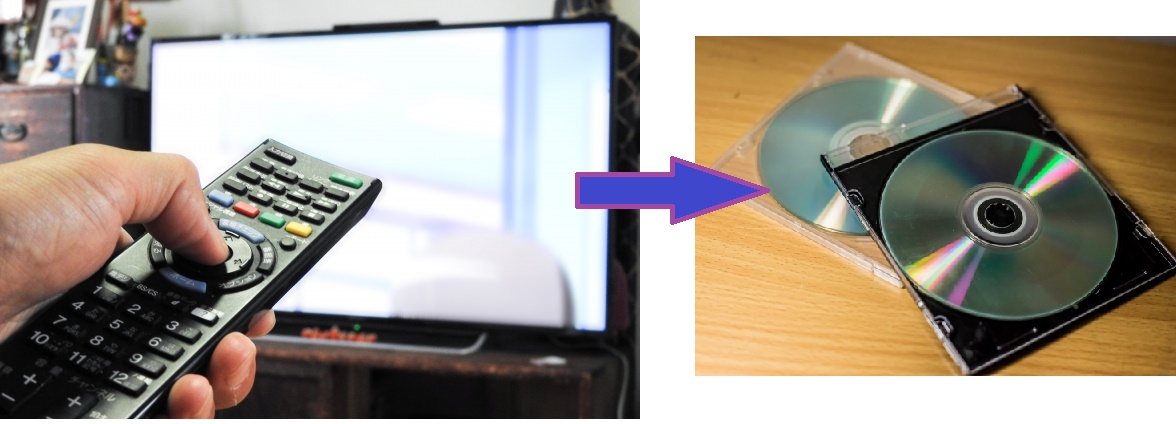
一体型パソコンはどんな人におすすめのパソコン?
一体型パソコンは画面が大きく、高スペックを選択でき、通常のパソコンにはないTV視聴の機能が付いているので色々な使い方が出来ます。
私が次の項目「一体型パソコンはNECと富士通どっちを購入する?」で比較したスペックで購入すれば、TV視聴だけでなく、動画編集、写真編集や整理、文書作成・表計算などがサクサク行え、ストレス無くパソコンを使用できます。
こんな方におすすめ
- デスクトップパソコンを購入したい方
- TVが無い部屋でTVを見たい方
- 一人暮らしで、パソコンを外に持ち出さない方
- TV番組を録画・編集してDVDやブルーレイに保存したい方
寝室にパソコンを置いて、TVやDVD・ブルーレイでの映画鑑賞もいいですね。
また寝室以外でも、TVが無い部屋に置いてTVを見るのもいいですよ。
そして、一人暮らしの方にもおすすめ!
TVとパソコンを別々で購入するのではなく、TV機能付パソコンを購入すれば一台で済みます。

一体型パソコンは、ディスプレイの下にキーボード・マウスを収納できるようになっており、キーボード・マウスは無線なので少し離れたところからパソコンの入力が出来ます。
だから収納場所の問題も、配線の問題も無いので見た目がスッキリ!
TV機能搭載パソコンはTVのリモコンも付いてます。
一体型パソコンは「NEC」と「富士通」どっちを購入する?
国内販売台数NO.1の「NEC」と国内販売台数NO.2の「富士通」。
2メーカーの一体型パソコンについて比べてみました。
分かりやすいように同じスペックでの違いを調べました。
選択したおすすめスペックは、以下のとおり。
| スペック |
| ディスプレイ |
23.8型ワイド (フルHD・1920×1080ドット) |
| OS |
Windows 10 Home |
| CPU |
インテル® Core™ i7 |
| メモリ |
16GB (8GB×2) デュアルチャネル対応 |
| HDD |
約3TB HDD など |
| 光学ドライブ |
ブルーレイディスクドライブ (DVDスーパーマルチドライブ機能付き) (BDXL™対応) |
| TV機能 |
地上・BS・110度CSデジタル放送(ダブルチューナ搭載) |
| Officeアプリ |
Microsoft Office Personal 2019 |
| 保証 |
3年保証 |
同じスペックでの性能比較表
| |

|

|
|
メーカー
(モデル)
|
NEC
  (LAVIE Direct DA(S)) (LAVIE Direct DA(S))
2019年春モデル
|
富士通
(ESPRIMO WF1/D1)  
2019年2月モデル
|
|
ディスプレイ・メモリ
HDD・光学ドライブ
TV機能・Officeアプリ
|
ディスプレイ・メモリ・HDD・光学ドライブ・TV機能・Officeアプリは同じ仕様となっているので差はありません。
|
| CPU |
CPUは第8世代使用。
富士通より少し性能が低い↓
|
CPUは第8世代使用。
NECより少し性能が高い↑
|
| 金額 |
富士通より安い↓
(210,816円)
|
NECより高い↑
(222,352円)
|
| デザイン |
ディスプレイ支え部分は固定。角度は自由に変えることが出来ます。
幅が188.6mmで富士通より若干幅があります。
角度は15度傾けることが出来ます。

|
ディスプレイ支え部分は固定。角度は自由に変えることが出来ます。
NECよりすっきりしたデザイン。
幅もNECよりスッキリし、角度も22度まで傾けられます。

|
| 保証 |
通常1年保証。カスタマイズで3年保証へ |
通常3年保証 |
| おすすめの機能 |
TV番組の簡易編集機能を搭載。
TVの録画番組の本編を自動抽出する機能で、抽出した本編のみを保存することが出来ます。
|
テレビ機能のない他のパソコン、スマートフォン、タブレットでも専用アプリをインストールして設定すると、ライブ放送や録画番組のリモート視聴が可能。 |
| |
NEC一体型パソコンを購入する
|
富士通一体型パソコンを購入する |
スペックや金額については、「NEC」・「富士通」ではそれほど差はありませんでした。
どちらも快適にパソコンを使え、TVを視聴可能です。
どちらかを選ぶポイントとしては、おすすめ機能の部分。
「NEC」なら録画した番組を簡単に編集することが出来るので、番組を取っておきたい方に向いています。
また、「富士通」ならパソコン以外でも専用アプリを使えばTVを見ることが出来るので、家の中のどこでもTVを見たい!と言う方におすすめです。
「NEC」でもリモート視聴が可能になる機能はありますが、一部アプリが有料なので、リモート視聴は全て無料でできる「富士通」が良いと言えるでしょう。
機能にあまり差がないので、デザインや色で選ぶのもおすすめです。
部屋に合ったデザインと色で選びましょう。
いかがでしたか?どちらも人気メーカーなので
あなたのお部屋や、デザインの好みで選びましょう。
NECのパソコンを購入する方は、安く購入する方法をチェック!
NECパソコンを一番安く購入する方法はこちら


今回はセカンドパソコンについての購入方法について解説します。
セカンドパソコンとは?
メインではなく、あくまでもセカンドパソコン(2台目)として使うことを目的としたパソコンです。
つまり自宅にいつも使っているパソコンがあって
でも外出するときにちょこっと作業したい!
そんなときにおすすめの一台をご紹介します。
持ち出すことを前提としています!
出張や旅行!ちょっとした外出に使いたいね。
ノートパソコンの選び方とはちょっと変わるから
しっかりチェックしてね。
すぐにセカンドパソコンのおすすめベスト3を見た方はこちら
セカンドパソコンを購入する目的は?
家にパソコンがあるならセカンドパソコンは必要?
そう思うかもしれません。
今回は「外出先で使うパソコン」です。
使い方としては・・・
- 外出先でインターネットを見たり、ブログの更新を行いたい
- 外出先でメールをチェックしたい
- 外出先でちょっとした資料(見積、レポート、文書)を修正したい
- 出張や旅行に持って行きたい
このような状況で重宝する一台をご紹介します。
本格的な作業は家にあるパソコンで!ということを前提にしていますので
スペックも家パソコンとはちょっと違ってきますよ。
セカンドパソコンの必要スペックはこれ!ココを重視する
セカンドパソコンは毎日使うことを前提としていません。
ですからスペックもそれほど高くないもの。
そして、重視するのは価格です。
あまり使わないパソコンに沢山お金を掛ける必要は無いのです。
メインのパソコンはそれなりにお金をかけて
セカンドパソコンは安価なものを選択するのがベスト。
メールチェックや、Office関連のソフトを使うならこのスペックがあれば安心です。
| CPU | Atom x5-Z8350(Cherry Trail)
1.44GHz/4コア | | | |
| メモリ | 4GB | | | |
| ストレージ容量 | eMMC:64GB | | | |
| OS | メインパソコンと同じものが良い | | | |
| 液晶 | 10.1インチ以下 | | | |
| 重量 | 1㎏以下 | | | |
CPU:Atomとはインテル社製で、モバイルパソコン用に開発された省電力CPUです。モバイル用の「Coreプロセッサー」が性能が上になりますが、インターネット・メールや、書類の修正などの作業はAtomの性能で十分です。
メモリ:パソコンの動作速度を考えると最低4GBはあった方が良い
ストレージ容量:作業中のファイル以外は基本的に外部メディア(USBメモリなど)に保存するという使い方がいいので容量は少なくてOK
OS:アプリやファイルの互換性を考えて、自宅がMacならiOS。windowsなら、同じwindowsを選ぶのが良い。
液晶サイズ:10.1インチ以下がおすすめなのはOfficeを購入しなくて良いからです。その分金額が安く抑えられます。
(液晶については後で詳しく書いているのでそちらを参照)
そして10.1インチ以下はパソコンサイズが小さいのでカバンに入れて持ち運びやすいサイズです。
重量:持ち運びを前提している為なるべく軽い方がいい!1kg以下が理想
そして価格は5万円以下で探すのが良いでしょう。
Officeアプリを無料で使おう(Office Mobile)
セカンドパソコンの液晶サイズを10.1インチ以下に抑える理由は、ディスプレイが10.1インチ以下だとMicrosoftのモバイル用Office(OfficeMobile)が無料で使えるからです!

【Office Mobileを使う為の条件】
- 10.1インチ以下の液晶であること
- マイクロソフトアカウントを取得すること
この2点。
※注意点※無料のマイクロソフトアカウントで利用できるのは、基本的な編集機能に限定されます。
詳しくはこちらのMicrosoft公式サイトにある「Office Mobile」のページ  で確認
で確認
Officeアプリの有り、無しで当然パソコンの金額が変わります。
価格を抑えるなら、なるべく無料で使用できるようにしたいですね。
また、セカンドパソコンなのでOfficeも無料で使える機能で十分ですよ。
持ち運びできるパソコンの種類は2つ。
持ち運びできるパソコンは、2種類あります。
昔からある『ノートパソコン』と、最近聞くようになった『タブレットPC』です。
タブレットPCはいわゆるパソコンと言うよりは「タブレット」です。
タブレットPCは「タブレットをパソコンのように使う!」と考えてください。
『ノートパソコン』『タブレットPC』は同じことが出来るので、その線引きが難しいですが、わかりやすくまとめてみました。
| 種類 |
OS |
キーボード有無 |
ディスプレイ |
| ノートパソコン |
windows10 |
有り
|
画面タッチで操作できない
|
| タブレットPC |
Windows10
Android
|
無し
キーボード取付可能
|
タッチパネル式
(画面タッチで操作ができる)
|
10.1インチのパソコンは、ほとんどタブレットPCになります。
『タブレットPC』には、『ノートパソコン』の機能を持った2in1PCというタイプがあります!
「2in1PC」にもタイプがあり、そのタイプは2つ。
2in1PCのタイプ
★コンバーチブルタイプ
|
「コンバーチブル型」は液晶部分とキーボードが分離しない2in1PCです。
ヒンジ部分(ディスプレイとキーボードのつなぎ目)が360度回転できるので、通常のノートパソコンのような見開きはもちろん、キーボードを360度折り返せばタブレットとしても利用できます。
|
| メリット |
ディスプレイを好きな角度で開くことができる。
タブレットとしても使用できる。
|
| デメリット |
キーボードを360度折り返してタブレット型にすると
セパレートタイプより重量が重い。
|
★セパレートタイプ
|
セパレート型は液晶部分とキーボード部分が分離する2in1PCです。
つまりキーボードを取り外すとタブレットとして利用できます。
|
| メリット |
ディスプレイとキーボードが分離できるので軽量のタブレットとして使用できる。 |
| デメリット |
取り外したキーボードの置き場所に困る |
『使用するならどんなタイプがいい?』
と、悩まれるかもしれません。
外出先で使うということが前提なので、用途に合わせて軽くなるほうがいいでしょう。
私のオススメはタブレットとして使用する時に軽い、『セパレートタイプ』がおすすめ。
外出先でインターネットへ接続する場合はどうすればいいの?
通常、家にいるときはWi-Fiを使用してインターネットを行いますが、外出するとインターネットに接続できなくなります。
インターネットに接続するためには、パソコンにLTEの機能が必要になります。
その機能を搭載しているのが、LTEモデルと呼ばれるものです。
LTEと言うインターネットの回線はスマホが外でインターネットに接続する時と同じ回線です。
格安スマホや、携帯電話の会社が販売している「SIMカード」を購入して装着することで、ノートパソコン・タブレットがどこでもインターネットに接続することが出来るようになります。

最近は『格安SIMカード』が販売されているので搭載しているほうがいいかも!
と思うでしょうが、LTEモデルを選択するとパソコンの価格が1万円ほどUPするので金額を抑えるためにLTEは無しを選択した方がいいでしょう。
外出時にインターネットをしたい方はスマホのテザリング機能を使用しましょう。
小さいパソコンだからこそチェックしてほしいポイント!
こちらで紹介しているセカンドパソコンは画面が小さく、軽くて持ち運びが便利な商品です。
そこで是非、確認してもらいたいのがキーボード。
何故か?と言うと、『画面が小さい=キーボードも小さい』からです。
そして軽さを重視しているパソコンなので、キーボードが薄くなります。
つまり、キーボードのキーストローク(キーを押したときの沈み込む深さのこと)が、デスクトップパソコンや15インチのノートパソコンと違い、すごく浅くなっているのです。
キーの沈み込みが浅いとキーを押した感覚が薄く、タイピングミスをしやすいという点があるので、出来ればキーの沈み込みが深いものがおすすめ。
サイズが10.1インチのパソコンであれば「1mm」以上のキーの沈み込みがあるほうがいいです。
デスクトップパソコンからパソコンを触りはじめ、長年パソコンを使用して来た方は深いキーボードに慣れているので、キーは沈み込むものが使いやすいでしょう。
ですがスマホを良く使い、スマホの平なキー操作に慣れている方はあまり気にしなくていいかもしれません。

キーボードのキーストロークについては、ほとんどの場合、メーカーの機種紹介ページのところに書かれています。
おすすめセカンドパソコンベスト2!プラス1
ノートパソコン、タブレットPC
両方のおすすめをご紹介します。
格安2in1パソコン
 |
- OS:Windows 10 Home 64ビット版
- 液晶サイズ:10.1 インチ
- セパレートタイプ、スタンド型
- CPU:インテル® Atom™ x5-Z8350 プロセッサー
- ストレージ:128GB (eMMC)
- メモリ容量:4GB
- ドライブ:無し
- 統合ソフト:Office Mobile + Office365サービス
- 重量:約790g
- バッテリー稼働時間:約12.5時間
|
| メーカー |
型番 |
金額 |
おすすめ度 |
| ASUS |
T102HA-128S |
¥ 37,600(Amazon価格) |
★★★★★ |
|
Word、Excel、インターネット、メールなどを行うための十分なスペックを搭載。
重量が1kgを切るパソコンで持ち運び楽々!バッテリー稼働時間も長く、ストレージも128GBと10.1インチの中では容量が大きいので、アプリを沢山いれたいかたにおすすめ。
バッテリー稼働時間が長い、重量が軽い、金額が安いと三拍子そろったパソコン。
|
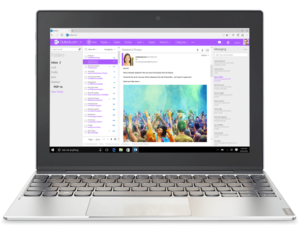 |
- OS:Windows 10 Home 64ビット版
- 液晶サイズ:10.1 インチ
- セパレートタイプ、自立型
- CPU:インテル® Atom™ x5-Z8350 プロセッサー
- ストレージ:64GB (eMMC)
- メモリ容量:4GB
- ドライブ:無し
- 統合ソフト:Office Mobile
- 重量:約1.02kg
- バッテリー稼働時間:約11.3時間
|
| メーカー |
型番 |
金額 |
おすすめ度 |
| Lenovo |
80XF0007JP |
¥ 37,600(Amazon価格) |
★★★★ |
|
我が家で主人がセカンドPCと使用しているパソコン。
Word、Excel、インターネット、メールをやるには十分のスペックで、使い心地はとても良くておすすめ。
重量が約1kgと軽く、バッテリー稼働時間も長いので長時間の外出時に使用しても便利に使えます。2017年モデルなので金額も超お手頃で魅力的な一台。
バッテリー稼働時間、重量、金額で見るとこの機種がイチオシ!
|
|
購入はこちら
レビューはこちら
どちらの機種もキーボードが
しっかりしているタイプなのでおすすめです。
格安タブレットPC
 |
- OS:Windows 10 Home 64ビット
- 液晶サイズ:10.1 インチ
- セパレートタイプ、スタンド型
- CPU:インテル® Atom™ x5-Z8350 プロセッサー
- ストレージ:64GB (eMMC)
- メモリ容量:4GB
- ドライブ:無し
- 統合ソフト:office無し
- 重量:タブレット本体:約590g、キーボード装着時:約930g
- バッテリー稼働時間:約6.6時間
|
| 販売店 |
型番 |
金額 |
おすすめ度 |
| ドスパラ |
DG-D10IW3SLi |
¥32,238(税込) |
★★★★ |
|
格安のタブレットPC!液晶保護シールは最初から張り付け済みです。
タブレットはノートパソコンと違い、バッテリー稼働時間が短いので長時間使用しない方におすすめ。
キーボード装着時でも重量が1kg以下と軽く。タブレット単体でも使用できるので用途に合わせて使い分けができます。
基本構成ではキーボードが付いていないので、周辺機器の「Bluetoothキーボード」選択してください。
|
購入はこちら
タブレットPCは価格が安いものが
多いので、購入しやすいですよ。
セカンドパソコンで一番おすすめするのは
Lenovo Ideapad Miix 320
価格が4万円代と安いので、動作は?使い勝手はどうなのか?気になるところですね。
このパソコンは我が家で使用しているので詳しくレビューします!
※Lenovoの2017年のモデルになるので、在庫がなくなり次第販売が終了してしまいます!
購入したい方はお急ぎくださいね。
我が家の主人使用のパソコン!
実際使ってみての感じをお伝えします。
1位 Lenovo Ideapad Miix 320
おすすめ1位のLenovo Ideapad Miix 320(80XF0007JP)
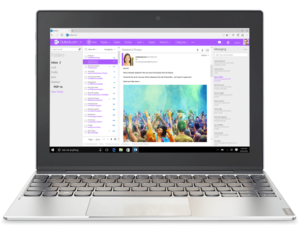
Amazon価格 ¥33、814
| OS |
Windows 10 home (64bit) |
| CPU |
インテル® Atom™ x5-Z8350 プロセッサー |
| メモリ |
4GB |
| ディスプレイ |
10.1インチ |
| ストレージ |
64GB |
| アプリ |
Office Mobile |
| 無線機能 |
IEEE802.11ac/a/b/g/n、 Bluetooth 4.1
|
| インターフェース |
USB3.0、USB2.0、Micro HDMI |
| バッテリー稼働時間 |
約11.3時間 |
| 重量 |
キーボード装着時:約1.02kg
|
Lenovoパソコンおすすめレビュー
タブレットとしても、ノートパソコンとしても使える1台。
セパレートタイプの自立型。
自立型というのは、支え無しで画面を固定できるタイプのこと。
おすすめ2位になったASUS TransBook Mini T102HAなどのように、ディスプレイを開いたときに支えがいりません。
見た目、使い勝手のよい一台です。
 |
私が使っている12.5インチの東芝PCと並べてみました。さすが10.1インチ小さい! |
 |
パソコン同士を重ねてみました。 |
 |
ちなみにサイズは、うちの子供が学校で使う5mm方眼のノートと同じです。 |
 |
パソコンの上にノートを乗せて同じサイズであることを確認してみました。
|
 |
ディスプレイの開き具合を確認。
最大に開いた感じは写真のとおり。
|
 |
最大に開いた時の角度は130度でした。
ディスプレイを閉じた状態~130度の間は、好きな角度で開くことが出来ます。
|
 |
ディスプレイ(タブレット)を引っ張ると簡単にキーボードと分離できます。
そしてキーボードとは磁石で接続されているので近づけると、引っ張られます。
接続部は結構しっかりしていますよ。
|
 |
タブレットモードで縦に持つと、画面も自然と縦になります。 |
 |
キーボードはしっかりした作りなので、打ちやすいです。キーストロークがどれくらいかメーカーページでは探せなかったですが、見た感じ1.5mmタイプではないかと思いました。 |
 |
ディスプレイが『LEDバックライト付 10.1型 FHD IPS液晶 (1920x1200ドット、1,677万色以上) 、マルチタッチ対応(10点)、光沢あり』という仕様。
光沢がある画面なので、すごく鮮やかで綺麗です。
|
Word、Excel、インターネットやメールは問題なく使用できました。
使用していて特に支障、遅さは感じません。
キーボードのサイズは、私は手が小さいほうなので私には打ちやすいサイズです。
主人は身長170cm、ガッチリタイプですが、主人でもキーボードのサイズは問題ないとのこと。
サイズが小さいく、パソコン単体の電源が十分に長い機種なので我が家ではさっと出して!ちょこっと作業して!によく使用します。
主人が使うパソコンは他にもありますが、その中でも結構使用頻度は高いです。
バッテリーの持ちも確認したかったですが、現在そこまで確認できていません。
確認でき次第、情報を追加していきたいです。
仕様上では、バッテリーが11時間ほどなので、外出時にはアダプターなしでも1日中バッテリー切れの心配なく、活用することができます。
キーボードを取り外すと、重さが約550gととても軽くなります。
またカメラが前後でついているので、写真撮影や、ビデオチャットなどにもおすすめの一台です。
2017年モデルとなっているので、購入はお早めに。
2018年おすすめセカンドPCランキングサイトはこちら
2018おすすめセカンドPCの2位・3位レビュー

家でテレワークをするために新しいパソコンが欲しい!
















-1.jpg)
黒.jpg)